Kako ispisati stranicu horizontalno u Excelu 2010
Microsoft Excel 2010 pruža vam značajan broj načina na koje možete promijeniti način na koji se vaši podaci prikazuju na zaslonu ili ispisanom dokumentu. Jedna uobičajena metoda za promjenu načina ispisa proračunske tablice je podešavanje orijentacije lista. Ovo je promjena koju trebate izvršiti kada želite stranicu ispisati vodoravno u programu Excel 2010 . Stvarni izraz za horizontalni ispis u programu Excel 2010 je "pejzažna" orijentacija i omogućava vam postavljanje više stupaca na jedan list dok ispisujete. Nastavite čitati da biste saznali više o ispisu horizontalnih stranica u Excelu 2010.
Kako ispisati Excel Pejzaž
Promjena orijentacije ispisa u programu Excel 2010 primjenom dolje opisane metode promijenit će samo orijentaciju za trenutni dokument. Zadana orijentacija ostat će na postavci okomite ili "portretne". Primijenit će se i na svaku stranicu na vašem radnom listu. No imajte na umu da ćete morati promijeniti orijentaciju svakog radnog lista u svojoj radnoj knjizi ako želite svaki radni list ispisati vodoravno.
Korak 1: Otvorite proračunsku tablicu koju želite horizontalno ispisati u Excelu 2010.
2. korak: Kliknite karticu Izgled stranice na vrhu prozora.

Korak 3: Kliknite padajući izbornik Orijentacija u odjeljku Postavljanje stranice vrpce na vrhu prozora, a zatim kliknite opciju Landscape .
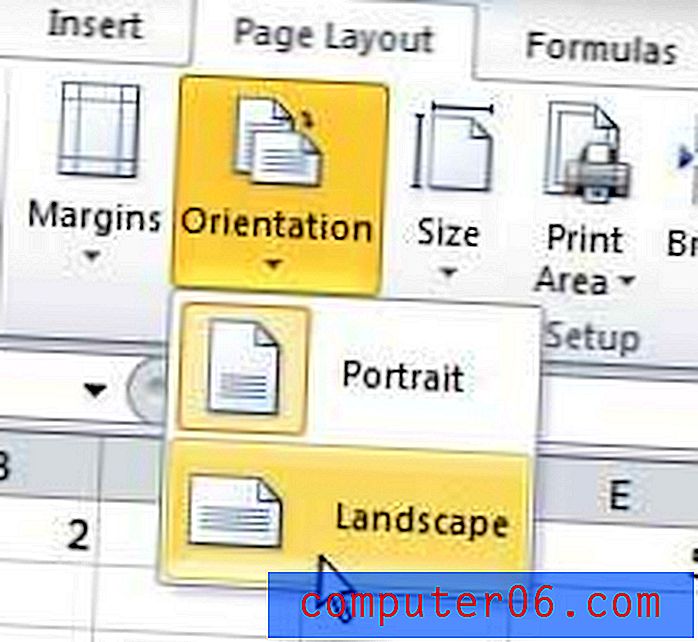
Korak 4: Kliknite karticu Datoteka u gornjem lijevom kutu prozora.
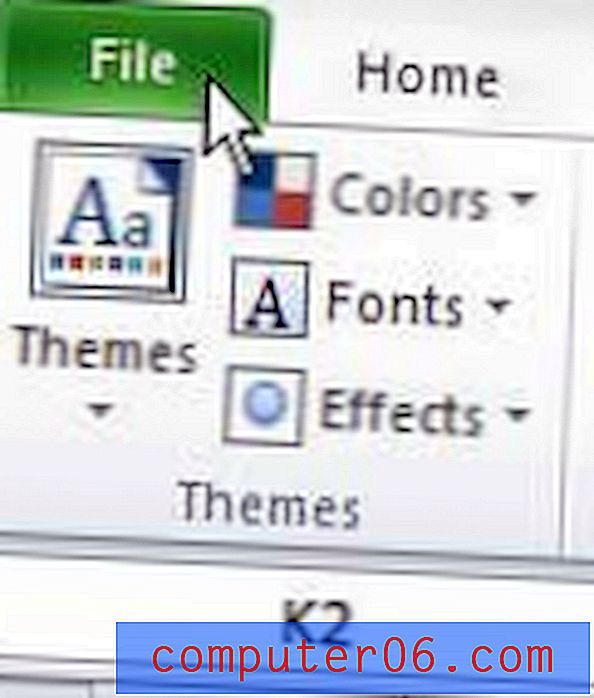
Korak 5: Kliknite Ispis u stupcu na lijevoj strani prozora, a zatim kliknite gumb Ispis na vrhu prozora.
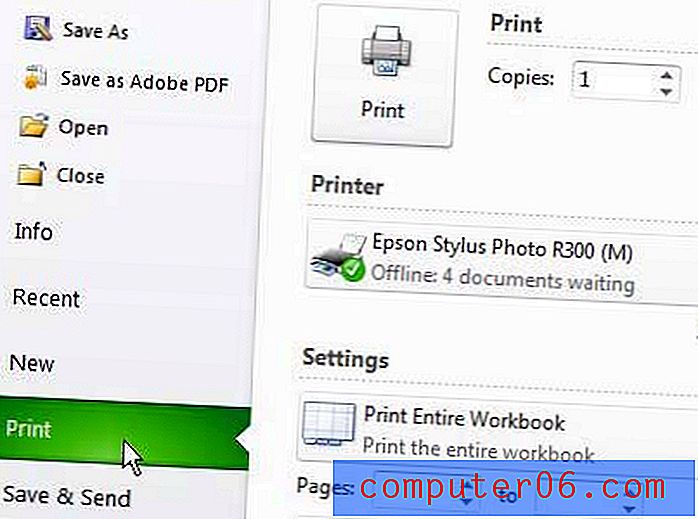
Imajte na umu da također možete brzo pristupiti ovom izborniku ispisa iz svoje proračunske tablice bilo kad pritiskom Ctrl + P.
Više informacija o vodoravnom ispisu u Excelu
- Alternativno možete kliknuti mali dijaloški okvir u donjem desnom dijelu odjeljka Postavljanje stranice na traci, koji će otvoriti novi skočni izbornik Postavljanje stranice . Ovdje možete odabrati i orijentaciju stranice.
- Microsoft Word omogućuje vam da promijenite orijentaciju stranice na sličan način. Ako promijenite orijentaciju stranice Wordovog dokumenta, ona se također ažurira na zaslonu, omogućujući vam da vidite kako će vaš ispisani dokument izgledati bez navigacije do izbornika Ispis.
- Kada svoj Excel proračunsku tablicu prebacite u pejzažni način, više će se stupaca smjestiti na svaku ispisanu stranicu, ali manje će se redaka uklopiti na svaku stranicu. Ako se oslanjate na svoj ispisani izgled, uključujući određene retke na istoj stranici, korisno je provjeriti odjeljak Pretpregled ispisa u izborniku Dijaloški okvir Ispis koji otvorite iz izbornika Datoteka ili pritiskom na Ctrl + P na tipkovnici.
- Google listovi također vam omogućavaju horizontalno ispisati, a zapravo to čine prema zadanim postavkama. Ako želite ispisati u načinu Portret u Google tablicama, morat ćete prilagoditi tu postavku tako da otvorite Datoteka> Ispis i odaberete opciju Portret orijentacije na desnoj strani prozora.
- Dok se nalazite u izborniku Postavljanje ispisa u Excelu, također možete promijeniti niz drugih korisnih postavki ispisa. Na primjer, ako kliknete gumb Bez skaliranja, Excel će automatski postaviti vaše retke, stupce ili čak cijeli list na jednu stranicu. To može pomoći u uklanjanju mnogih frustracija koje nastaju prilikom ispisa u Excelu.
Ako se vaša proračunska tablica i dalje pruža sa strane vaše stranice, možete slijediti upute u ovom članku da biste automatski Excel podesili svoj dokument na jednu stranicu.



